Đĩa Blu-ray 3D được thiết kế để phát trên các đầu phát 3D cụ thể và yêu cầu TV 3D tương thích cũng như kính 3D để có trải nghiệm sống động trọn vẹn. Tuy nhiên, không phải tất cả chúng ta đều có những thiết lập chuyên biệt này và đó là lúc việc sao chép trở nên hữu ích.
Việc trích xuất phim Blu-ray 3D có thể mở ra nhiều khả năng, giúp bộ sưu tập phim 3D của bạn trở nên linh hoạt và dễ tiếp cận hơn. Nó có thể mang theo những bộ phim 3D của bạn đến mọi nơi, hoàn hảo cho những chuyến đi dài hoặc kỳ nghỉ. Nó cũng có thể phục vụ như một bản sao lưu, bảo vệ bộ sưu tập của bạn trong trường hợp đĩa gốc bị hỏng hoặc bị mất. Với bài viết này, bạn sẽ học được cách trích xuất Blu-ray 3D sang 3D/2D bằng một chương trình xuất sắc. Khi bạn đã sẵn sàng, hãy tiến hành các chi tiết sau.
Phần 1. Bạn cần gì
Đĩa Blu-ray 3D được thiết kế cho các đầu phát và TV 3D cụ thể. Nếu bạn muốn xem những bộ phim này trên nhiều thiết bị khác nhau như máy tính, máy tính bảng hoặc điện thoại thông minh, chúng có thể không hỗ trợ định dạng 3D. Bộ chuyển đổi Blu-ray Tipard giúp bạn trích xuất phim Blu-ray 3D sang định dạng tương thích với nhiều thiết bị. Đôi khi, bạn có thể thích xem phim ở chế độ 2D, đặc biệt nếu bạn không có màn hình hỗ trợ 3D.
Chương trình này cho phép bạn chuyển đổi giữa 3D và 2D, cho phép bạn chọn cách bạn muốn thưởng thức phim của mình. Nó đảm bảo rằng nó sẽ giữ được chất lượng ban đầu, do đó bạn sẽ không mất bất kỳ chi tiết nào hoặc bị giảm chất lượng âm thanh và hình ảnh. Tipard Blu-ray Converter được thiết kế để chuyển đổi hiệu quả và nhanh chóng, do đó bạn sẽ không phải đợi quá lâu để thưởng thức video của mình. Với giao diện thân thiện với người dùng, nó phù hợp với người dùng Windows và Mac, khiến nó trở thành một công cụ đơn giản nhưng hiệu quả để thưởng thức bộ sưu tập Blu-ray của bạn trên các thiết bị khác nhau.
Phần 2. Cách Rip Blu-ray 3D sang 3D/2D
Không phải tất cả các thiết bị đều hỗ trợ phát lại Blu-ray 3D; bằng cách trích xuất nó thành 3D hoặc 2D, bạn có thể làm cho phim của mình có thể truy cập được trên phạm vi rộng hơn. Tipard Blu-ray Converter là một chương trình mạnh mẽ và dễ sử dụng có thể giúp bạn chuyển đổi phim Blu-ray 3D sang định dạng 3D hoặc 2D. Điều này giúp bạn có thể phát chúng trên nhiều thiết bị như máy tính, điện thoại thông minh, v.v. Dưới đây là cách trích xuất 3D Blu-ray sang 3D/2D bằng Tipard Blu-ray Converter:
Bước 1Bắt đầu bằng cách tải xuống Tipard Blu-ray Converter từ trang chính thức. Khi tải xuống, hãy cài đặt chương trình trên máy tính của bạn để truy cập đầy đủ.

DÙNG THỬ MIỄN PHÍ Đối với Windows 7 trở lên
 An toàn tải
An toàn tải
DÙNG THỬ MIỄN PHÍ Đối với Mac OS X 10.12 trở lên
 An toàn tải
An toàn tảiBước 2Chạy chương trình và bắt đầu. Sau đó, điều hướng đến đồ tể tab trên menu trên cùng từ giao diện chính. Trên tab này, nhấp vào (+) cái nút. Nó sẽ tự động mở thư mục trên màn hình của bạn; nhập nội dung Blu-ray mà bạn muốn sao chép bằng chương trình.
Ngoài ra, bạn có thể nhập các thư mục Blu-ray hoặc tệp ISO. Để làm điều đó, hãy nhấp vào Tải Blu-ray trình đơn thả xuống và chọn Tải ISO Blu-ray hoặc là Tải thư mục Blu-ray.
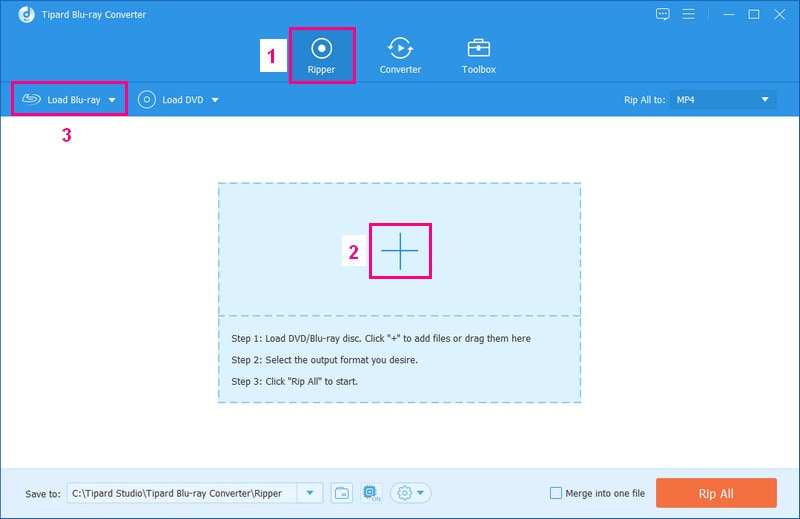
Bước 3Chương trình sẽ phân tích và tải các tập tin phim của bạn. Sau đó, bạn sẽ thấy một cửa sổ hỏi bạn có hiển thị Tiêu đề chính hoặc là Danh sách tiêu đề đầy đủ. Nếu bạn chọn Tiêu đề chính, nó sẽ chỉ trình bày nội dung chính của đĩa Blu-ray. Ngược lại, nếu chọn Danh sách tiêu đề đầy đủ, nó sẽ hiển thị toàn bộ nội dung của Blu-ray. Sau khi quyết định, hãy đánh dấu bên cạnh tùy chọn bạn thích.
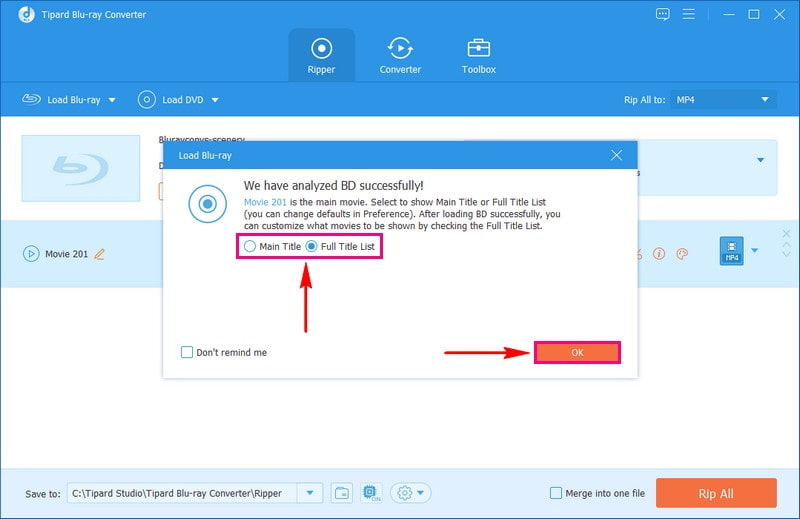
Bước 4Dựa trên lựa chọn của bạn, chương trình sẽ hiển thị tiêu đề nội dung Blu-ray của bạn. Việc tiếp theo bạn phải làm là nhấp vào Hồ sơ trình đơn thả xuống.
Đi đến Băng hình tùy chọn và chọn định dạng mong muốn của bạn. Vui lòng chọn định dạng video hỗ trợ độ phân giải 3D/2D, chẳng hạn như MP4, MOV, MKV, AVI, v.v. Sau khi được chọn, bên cạnh nó, hãy chọn 3D Đỏ-Xanh.
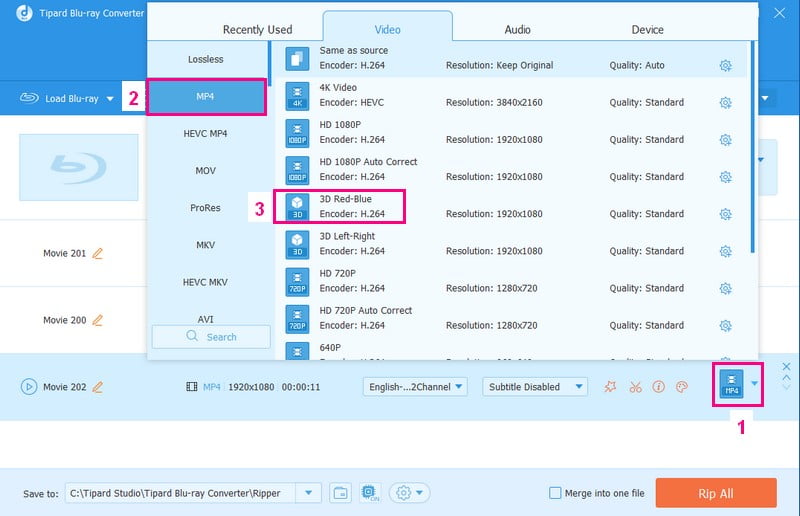
Bước 5Giả sử bạn muốn thay đổi giao diện và âm thanh của video; nhấp vào nút Little Gear. Bạn có thể thay đổi Mã hoá, Tỷ lệ khung hình, Nghị quyết, và Tốc độ bit bên trong Băng hình cài đặt. Bạn cũng có thể thay đổi Mã hoá, Tỷ lệ mẫu, Kênh, và Tốc độ bit bên trong Âm thanh cài đặt. Vui lòng chọn trong mỗi menu thả xuống của các tùy chọn theo yêu cầu của bạn. Khi hài lòng với những thay đổi, hãy nhấp vào Tạo mới nút để lưu chúng.
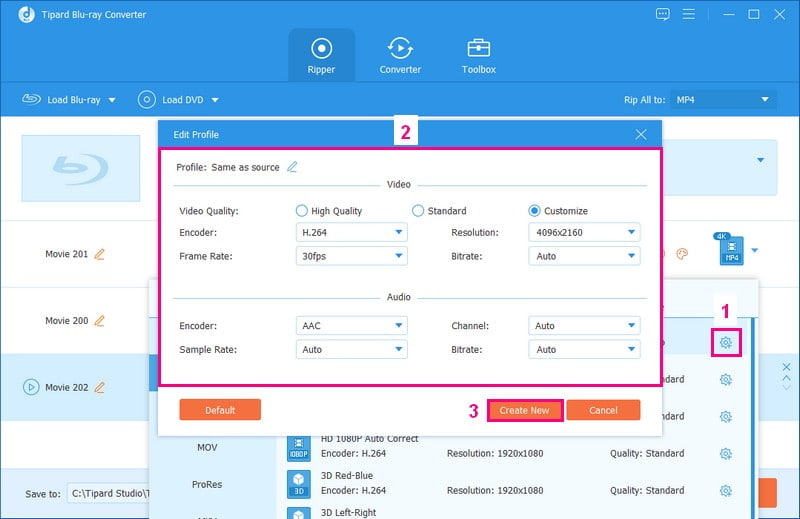
Bước 6Nếu bạn đã chọn Danh sách tiêu đề đầy đủ và muốn phát nội dung Blu-ray liên tục, hãy đánh dấu bên cạnh Nhập vào một tệp lựa chọn.
Cuối cùng nhưng không kém phần quan trọng, hãy truy cập Lưu vào và tìm nơi để đặt tệp đã trích xuất của bạn. Để bắt đầu chuyển Blu-ray thành tệp kỹ thuật số, hãy nhấp vào nút Rip tất cả ở phần dưới cùng bên phải của màn hình. Trong khi chương trình hoạt động, bạn sẽ thấy thanh tải. Sau đó, bạn sẽ thấy video 3D hoặc 2D mới trong thư mục bạn đã chọn.
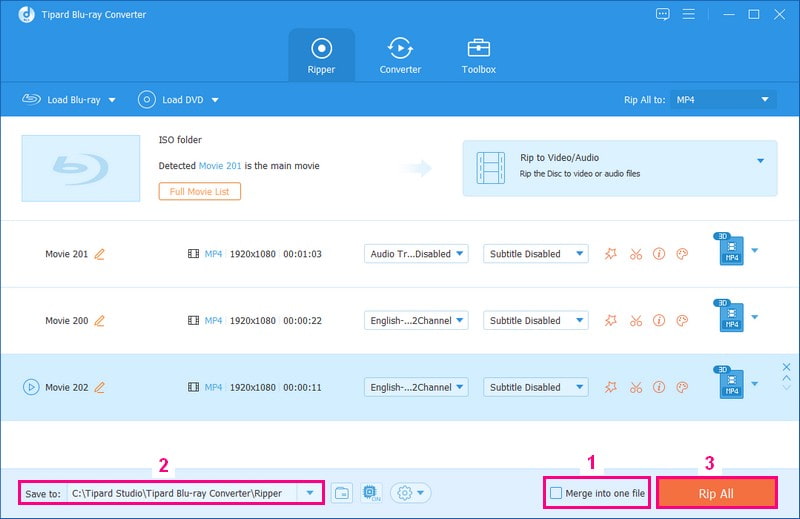
Phần 3. Câu hỏi thường gặp về Sao chép Blu-ray 3D
Blu-ray 3D có độ phân giải bao nhiêu?
Phim Blu-ray 3D giống như Blu-ray thông thường về độ phân giải (1080p) và tốc độ thay đổi hình ảnh (24 khung hình mỗi giây). Nhưng điều độc đáo về 3D là nó hiển thị hai hình ảnh 1080p riêng biệt, một cho mắt trái và một cho mắt phải của bạn, mỗi hình ảnh từ một góc hơi khác nhau. Nó tạo ra hiệu ứng 3D khi bạn xem bằng kính 3D.
Tôi có thể sử dụng đầu phát Blu-ray 3D trên TV không phải 3D không?
Đĩa phim 3D được thiết kế để hoạt động với một đầu phát 3D cụ thể và cần có TV để hiển thị hình ảnh 3D. Bạn cũng sẽ cần những chiếc kính 3D đó để xem hiệu ứng 3D. Đĩa 3D này sẽ không hoạt động trên đầu phát 2D thông thường, ngay cả khi bạn thử phát nó bằng đầu phát 3D trên TV 2D thông thường. Nó sẽ không hiển thị chính xác nội dung vì TV không thể xử lý phần 3D.
Việc sao chép đĩa Blu-ray 3D có hợp pháp không?
Các quy định về sao chép phim Blu-ray 3D có thể khác nhau ở mỗi quốc gia. Đôi khi, bạn có thể sao chép chúng để sao lưu, chẳng hạn như nếu bản gốc của bạn bị hỏng. Nhưng nếu bạn chia sẻ hoặc bán những bản sao đó có thể vi phạm luật bản quyền.
Việc sao chép đĩa Blu-ray 3D có hợp pháp không?
Các quy định về sao chép phim Blu-ray 3D có thể khác nhau ở mỗi quốc gia. Đôi khi, bạn có thể sao chép chúng để sao lưu, chẳng hạn như nếu bản gốc của bạn bị hỏng. Nhưng nếu bạn chia sẻ hoặc bán những bản sao đó có thể vi phạm luật bản quyền.
Tôi có thể mong đợi chất lượng thế nào từ đĩa Blu-ray 3D bị xé toạc?
Chất lượng của video sau khi sao chép phụ thuộc vào một số yếu tố, chẳng hạn như chất lượng của đĩa Blu-ray gốc, cài đặt bạn chọn trong quá trình sao chép và chương trình bạn đã chọn hoạt động tốt như thế nào. Nhưng nếu bạn sử dụng Tipard Blu-ray Converter, bạn có thể mong đợi chất lượng hàng đầu, giúp giữ lại chi tiết và độ sắc nét cho phim của bạn.
Mất bao lâu để sao chép một đĩa Blu-ray 3D?
Mất bao lâu để sao chép đĩa Blu-ray 3D tùy thuộc vào một số điều. Nếu phim dài, nếu máy tính của bạn chạy nhanh và nếu bạn chọn cài đặt phù hợp thì có thể mất một khoảng thời gian ngắn. Nhưng đôi khi, có thể sẽ mất một lúc nếu phim quá dài hoặc máy tính của bạn chạy không nhanh.
Trích xuất Blu-ray 3D có thể là một cách tuyệt vời để làm cho bộ sưu tập phim 3D của bạn trở nên linh hoạt và dễ tiếp cận hơn. Cho dù bạn muốn thưởng thức phim của mình trên các thiết bị khác nhau, chia sẻ chúng với bạn bè và gia đình hay tạo bản sao lưu. Nếu bạn đang tìm kiếm một giải pháp đáng tin cậy để trích xuất Blu-ray 3D trên máy Mac và Windows, Tipard Blu-ray Converter là lựa chọn hàng đầu. Với các tính năng mạnh mẽ của nó, bạn có thể chuyển đổi đĩa Blu-ray 3D của mình sang nhiều định dạng khác nhau, bao gồm 3D và 2D, để phù hợp với sở thích của bạn.
Trình phát đa phương tiện đầy đủ tính năng để phát Blu-ray, DVD, 4K UHD và các tệp video / âm thanh khác.




